Как да инсталираме Karakeep с Docker Compose на Ubuntu
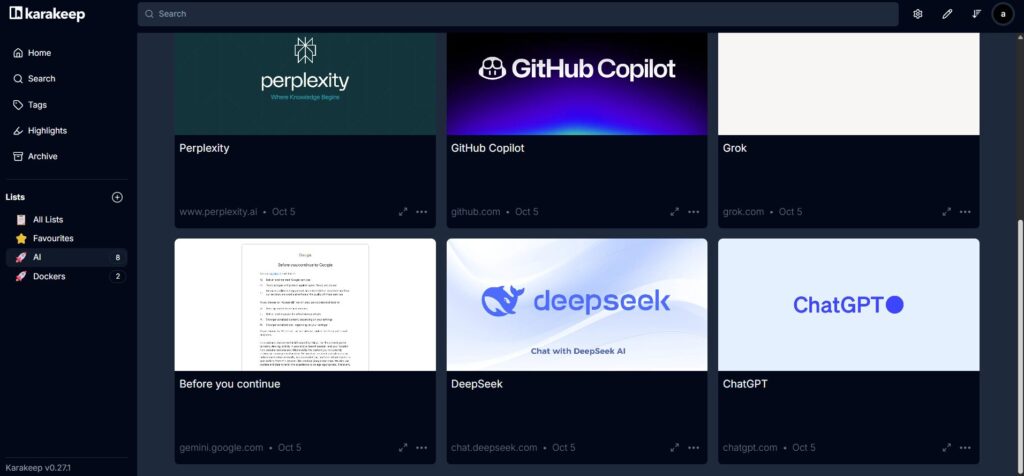
Karakeep, това е приложението, което наричам „всичко в едно“ за всеки, който обича да събира дигитално съдържание. Не е просто мениджър на отметки. Това е самостоятелно хоствана система, която събира връзки, бележки и изображения. Най-хубавото е, че използва изкуствен интелект (AI) за автоматично етикетиране и пълен текстовo търсене.
Характеристики
- 🔗 Запазвайте връзки в отметки, водете си лесни бележки и съхранявайте изображения и PDF файлове.
- ⬇️ Автоматично извличане на заглавия, описания и изображения на връзки.
- 📋 Сортирайте отметките си в списъци.
- 🔎 Търсене в пълен текст на цялото съхранено съдържание.
- ✨ Автоматично маркиране и обобщаване, базирано на изкуствен интелект.
- 🤖 Базиран на правила двигател за персонализирано управление.
- 🎆 OCR за извличане на текст от изображения.
- 🔖 Плъгин за Chrome и добавка за Firefox за бързо запазване на отметки.
- 📱 Приложение за iOS и приложение за Android .
- 📰 Автоматично натрупване от RSS емисии.
- 🔌 REST API и множество клиенти.
- 🌐 Многоезична поддръжка.
- 🖍️ Маркирайте и съхранявайте акценти от натрупаното си съдържание.
- ☑️ Поддръжка на групови действия.
- 🔐 Поддръжка на SSO.
- 🌙 Поддръжка на тъмен режим.
- 💾 Първо самостоятелно хостване.
- ⬇️ Импортиране на отметки от Chrome, Pocket, Linkwarden, Omnivore, Tab Session Manager.
Искам да ви покажа как да го инсталирате. Използването на Docker Compose е най-лесният и препоръчителен начин. Този метод осигурява чиста и преносима инсталация на вашата Ubuntu машина.
1. Необходими условия: Подготовка на Ubuntu
Преди да започнем, трябва да имаме инсталирани Docker и Docker Compose. Ако вече сте ги инсталирали, може да пропуснете тази стъпка. Работя с Ubuntu, затова командите са за него.
1.1. Актуализация на системата
Първо, винаги актуализирайте системните пакети.
sudo apt update
sudo apt upgrade -y
1.2. Инсталиране на Docker
Следващата стъпка е да инсталираме Docker Engine. Това става лесно чрез скрипта на Docker.
sudo apt install -y curl
curl -fsSL https://get.docker.com -o get-docker.sh
sudo sh get-docker.sh
Сега добавете потребителя си към групата docker. Това ще ви позволи да използвате Docker без sudo.
sudo usermod -aG docker $USER
За да приложите промяната в групата, трябва да излезете и да влезете отново. Или просто изпълнете:
newgrp docker
Проверете инсталацията с простата команда hello-world.
docker run hello-world
1.3. Инсталиране на Docker Compose
В по-новите версии на Docker, Docker Compose е включен като плъгин. Може да го инсталирате заедно с Docker.
sudo apt install -y docker-compose-plugin
Вече можете да използвате командата docker compose. Проверете версията:
docker compose version
2. Настройка на Karakeep с Docker Compose
Сега идва съществената част: настройката на самото Karakeep. Ще създадем директория, ще изтеглим конфигурационните файлове и ще настроим променливите.
2.1. Създаване на директория
Създайте нова директория, където ще се съхраняват всички файлове на Karakeep.
mkdir karakeep-app
cd karakeep-app
2.2. Изтегляне на docker-compose.yml
Изтеглете официалния docker-compose.yml файл. Той съдържа дефинициите за всички необходими контейнери. Karakeep използва няколко контейнера, включително за уеб приложението, търсачката Meilisearch и браузър за обхождане.
wget https://raw.githubusercontent.com/karakeep-app/karakeep/main/docker/docker-compose.yml
2.3. Създаване на .env файл с променливи
Трябва да създадем файл с променливи на средата, наречен .env. Той съдържа важна конфигурация и секретни ключове.
Отворете файла за редактиране, например с nano:
nano .env
Въведете следния минимален набор от променливи:
KARAKEEP_VERSION=release
NEXTAUTH_SECRET=вашата_много_случайна_тайна_за_автентикация
MEILI_MASTER_KEY=вашият_много_случаен_ключ_за_търсене
NEXTAUTH_URL=http://localhost:3000
3. Генериране на Секретни Ключове
Много е важно да замените примерните стойности с реални, силни, случайни низове. Използвайте openssl за генериране на тези ключове.
3.1. Генериране на NEXTAUTH_SECRET и MEILI_MASTER_KEY
Изпълнете следната команда, за да генерирате силен, случаен низ:
openssl rand -base64 36
Копирайте генерирания низ. След това го поставете като стойност за NEXTAUTH_SECRET във вашия .env файл. Повторете същото и за MEILI_MASTER_KEY.
3.2. Конфигуриране на NEXTAUTH_URL
Променете NEXTAUTH_URL да отговаря на адреса, на който ще достъпвате Karakeep.
- Ако инсталирате на локална машина, оставете:
NEXTAUTH_URL=http://localhost:3000. - Ако инсталирате на сървър с домейн, използвайте:
NEXTAUTH_URL=https://karakeep.vashiatdomen.com.
Забележка: Karakeep по подразбиране използва порт 3000. Може да промените това, като редактирате секцията ports в docker-compose.yml.
4. Допълнителни (AI) Настройки (По избор)
Една от най-добрите функции на Karakeep е AI-базираното автоматично етикетиране. За да я активирате, ще ви трябва API ключ за OpenAI или локален модел с Ollama.
4.1. Настройка на OpenAI
Ако имате ключ за OpenAI, добавете го към .env файла.
OPENAI_API_KEY=<ВАШИЯТ_OPENAI_КЛЮЧ>
5. Стартиране на Karakeep
Вече сте готови! Инсталирането става с една-единствена команда.
5.1. Изграждане и стартиране
Използвайте docker compose up -d, за да свалите, изградите и стартирате всички контейнери във фонов режим (-d за detached mode).
docker compose up -d
Това може да отнеме няколко минути, тъй като се изтеглят няколко изображения (image-а).
5.2. Проверка на състоянието
След стартирането проверете дали всички услуги работят коректно.
docker compose ps
Трябва да видите всички контейнери в състояние running (работещи).
5.3. Достъп до Karakeep
Отворете уеб браузъра си. В зависимост от вашата настройка, достъпете Karakeep на:
- Локално:
http://localhost:3000 - На сървър:
http://<IP-АДРЕС_НА_СЪРВЪРА>:3000(или вашия домейн, ако сте го настроили).
След първото зареждане ще трябва да създадете първия потребител. Той автоматично ще бъде и администратор на системата.
6. Управление и Поддръжка
Инсталацията е успешна. Ето няколко полезни команди за управление.
6.1. Спиране и рестартиране
Може да спрете всички услуги с:
docker compose down
За да стартирате отново:
docker compose up -d
6.2. Обновяване на Karakeep
Ако сте задали KARAKEEP_VERSION=release във вашия .env файл, обновяването е лесно. Трябва да принудите Docker да изтегли най-новото изображение.
docker compose pull
docker compose up -d
Или за принудително изтегляне:
docker compose up --pull always -d
Заключение
Karakeep е мощен инструмент за управление на информация. Самостоятелното му хостване с Docker Compose на Ubuntu ви дава пълен контрол върху вашите данни. Следвайки тези стъпки, вие вече сте готови да започнете да събирате, организирате и преоткривате вашето дигитално съдържание. Добре дошли в света на ефективното self-hosting!


Един коментар
Коментарите са изключени.